Brother DCP-9270CDN User Guide [fr]
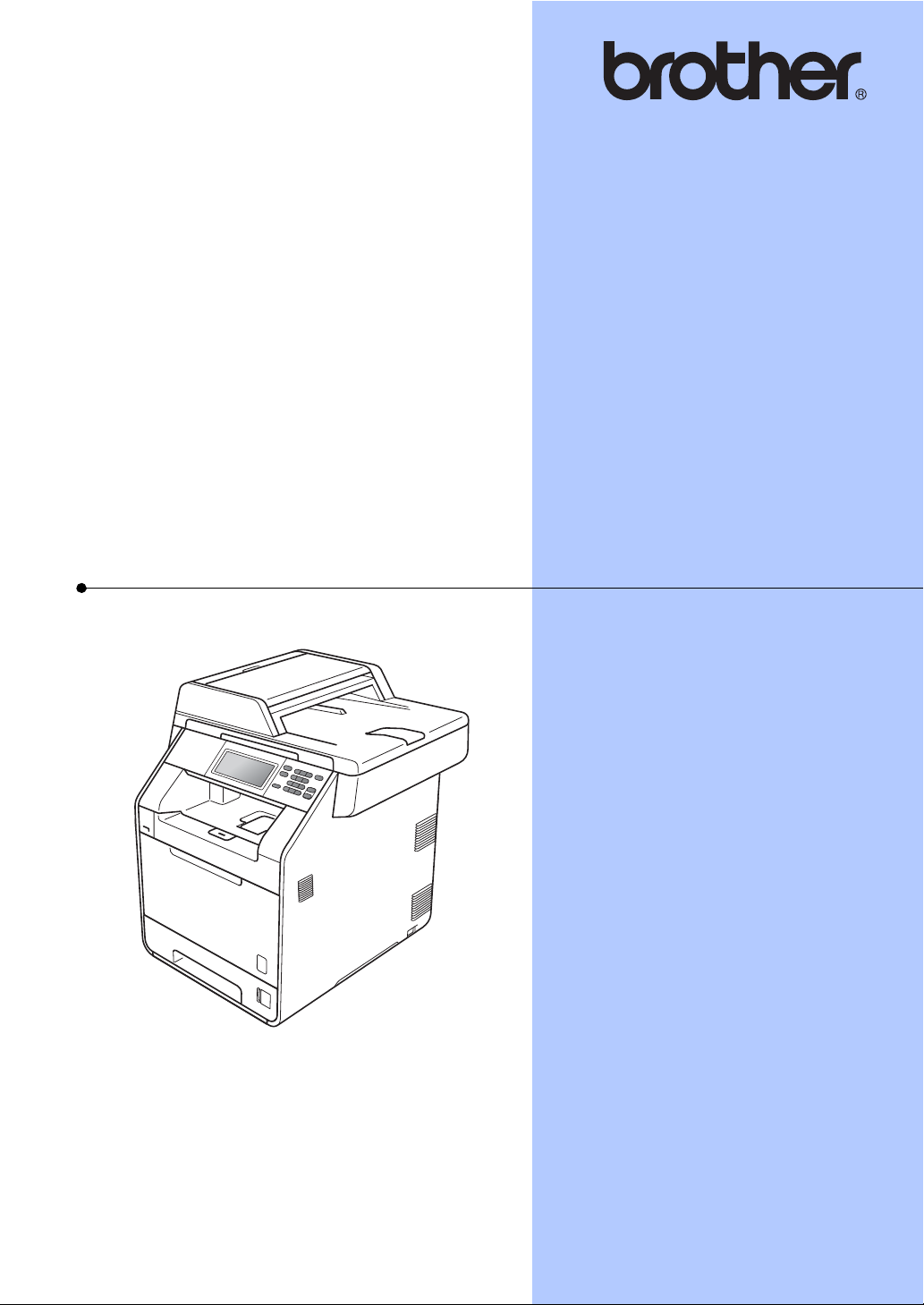
GUIDE DE L’UTILISATEUR
AVANCÉ
DCP-9270CDN
Version 0
FRE/SWI-FRE/BEL-FRE
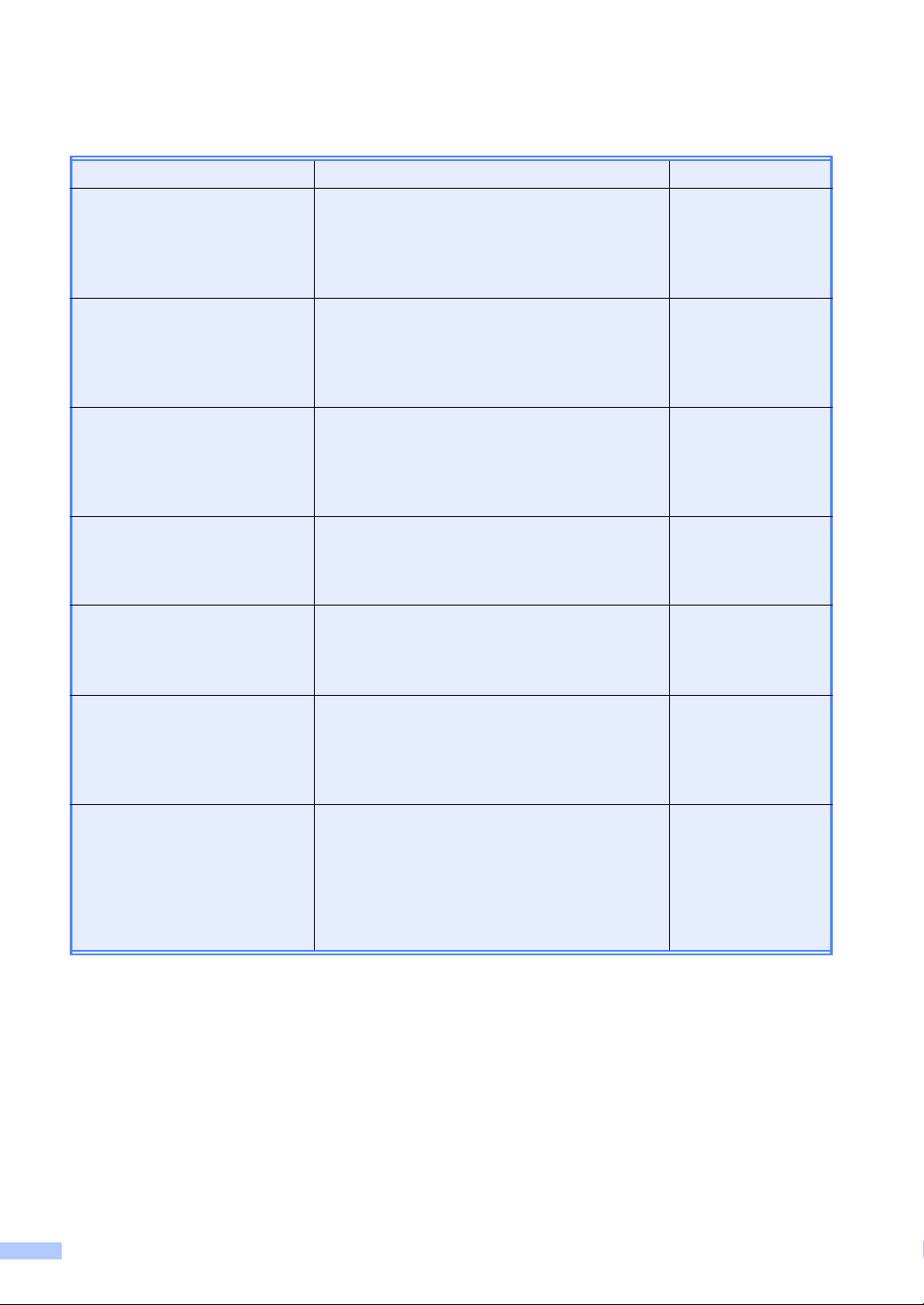
Où trouver les manuels ?
Titre du manuel Contenu Emplacement
Sécurité et réglementation Veuillez lire ce guide en premier. Avant de
configurer cet appareil, veuillez lire les
instructions de sécurité. Consultez ce guide
pour plus d’informations sur les marques
commerciales et les restrictions légales.
Guide d'installation rapide Pour configurer l’appareil ainsi que pour
installer les pilotes et les logiciels, conformezvous aux instructions correspondant au
système d’exploitation et au type de connexion
utilisés.
Guide de l'utilisateur Découvrez les opérations de copie, de
numérisation et d’impression de base, ainsi que
la procédure à suivre pour remplacer les
consommables. Consultez les conseils en
matière de dépistage des pannes.
Guide de l'utilisateur avancé Apprenez-en davantage sur les opérations
avancées : copie, fonctions de sécurité,
impression de rapports et réalisation d’une
opération de maintenance périodique.
Guide utilisateur - Logiciel Conformez-vous à ces instructions pour
l’impression, la numérisation, la numérisation
réseau, ainsi que pour l’utilisation de l’utilitaire
Brother ControlCenter.
Glossaire réseau Ce guide fournit des informations de base sur
les fonctions réseau avancées des appareils
Brother, ainsi que des explications relatives à la
terminologie générale courante et à celle propre
aux réseaux.
Document imprimé /
Dans le carton
Document imprimé /
Dans le carton
Fichier PDF /
CD-ROM de
documentation /
Dans le carton
Fichier PDF /
CD-ROM de
documentation /
Dans le carton
Fichier PDF /
CD-ROM de
documentation /
Dans le carton
Fichier PDF /
CD-ROM de
documentation /
Dans le carton
Guide utilisateur - Réseau Ce guide fournit des informations utiles sur les
paramètres du réseau filaire et du réseau sans
fil ainsi que sur les paramètres de sécurité de
l’appareil Brother. Vous trouverez également
des informations sur les protocoles pris en
charge par votre appareil et des conseils de
dépistage des pannes détaillés.
i
Fichier PDF /
CD-ROM de
documentation /
Dans le carton
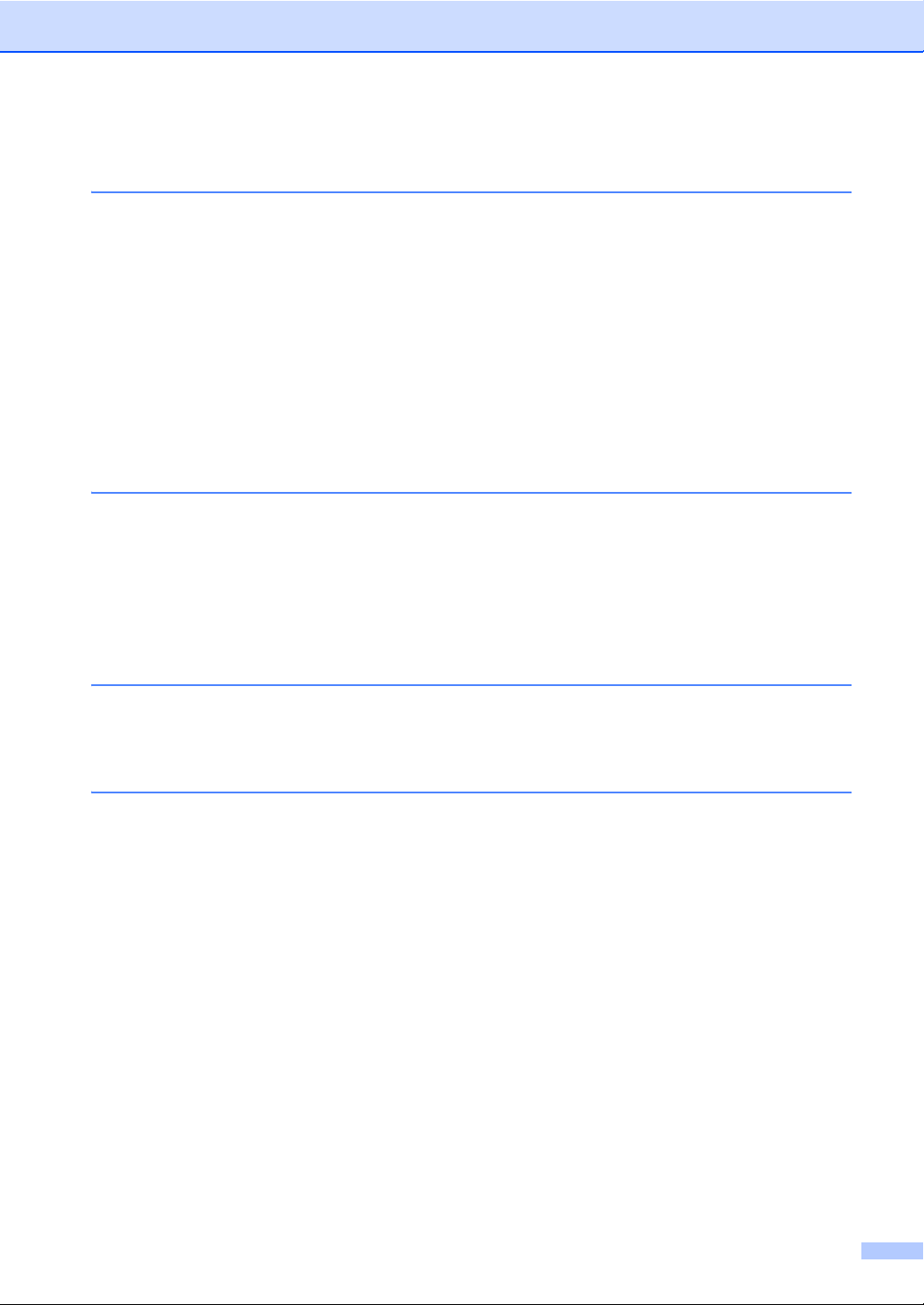
Table des matières
1 Configuration générale 1
Autonomie de la mémoire......................................................................................1
Heure d’été automatique .......................................................................................1
Fonctions écologiques...........................................................................................2
Économie de toner ..........................................................................................2
Mode Veille ...................................................................................................... 2
Mode Veille profonde.......................................................................................3
Écran ACL .............................................................................................................3
Réglage de la luminosité du rétroéclairage .....................................................3
Réglage de la minuterie d’assombrissement du rétroéclairage.......................4
Rapport des paramètres de l’utilisateur.................................................................4
Rapport de configuration réseau ...........................................................................5
2 Fonctions de sécurité 6
Secure Function Lock 2.0......................................................................................6
Configuration et modification du mot de passe d’administrateur.....................7
Configuration et modification du mode Utilisateur public................................. 8
Configuration et modification des utilisateurs restreints ..................................9
Activation/Désactivation de Secure Function Lock........................................11
Changement d’utilisateurs.............................................................................11
3 Impression de rapports 13
Rapports..............................................................................................................13
Comment imprimer un rapport.......................................................................13
4 Réalisation de copies 14
Paramètres de copie............................................................................................14
Arrêt de la copie ............................................................................................14
Amélioration de la qualité de copie................................................................14
Agrandissement ou réduction de l’image copiée...........................................15
Copie recto-verso ..........................................................................................16
Sélection de bac............................................................................................17
Réglage de la luminosité et du contraste ......................................................18
Tri des copies avec le chargeur.....................................................................19
Faire des copies N en 1 (disposition)............................................................19
Copie 2 en 1 d’une carte d’identité ................................................................21
Réglage des couleurs (Saturation) ................................................................22
Définition de vos modifications comme nouveaux paramètres par défaut ....22
Restauration de tous les paramètres de copie d’usine de l’appareil ............. 23
Définition de vos favoris ................................................................................23
ii
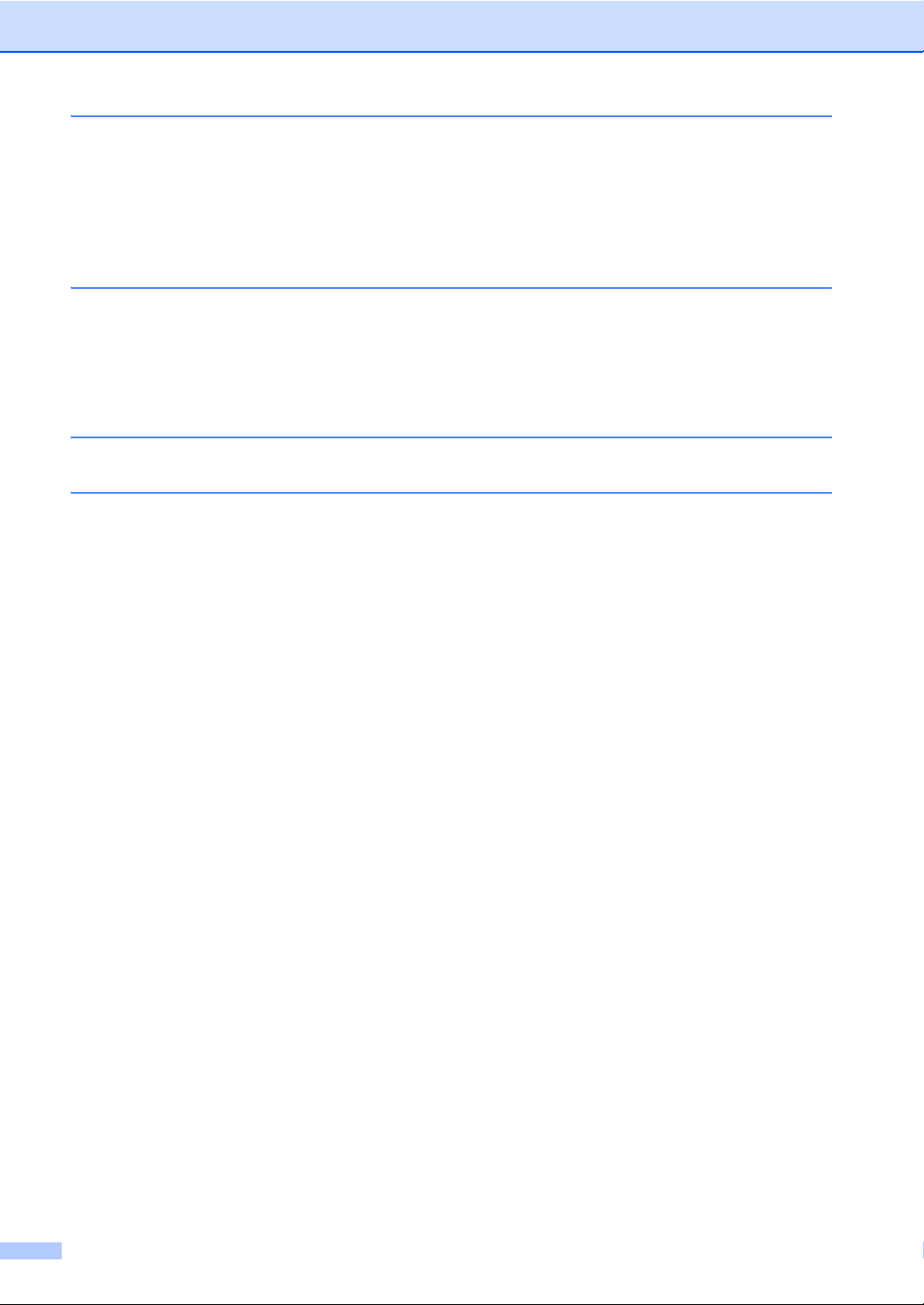
A Maintenance de routine 25
Nettoyage et vérification de l’appareil..................................................................25
Vérification des compteurs de pages ............................................................25
Vérification de la durée de vie restante des pièces.......................................26
Remplacement des pièces de maintenance périodique ......................................26
Emballage et expédition de l’appareil ..................................................................27
BOptions 36
Bac à papier en option (LT-300CL) .....................................................................36
Carte mémoire.....................................................................................................36
Types de modules SO-DIMM ........................................................................36
Installation d’une mémoire supplémentaire ...................................................37
C Glossaire 39
D Index 40
iii
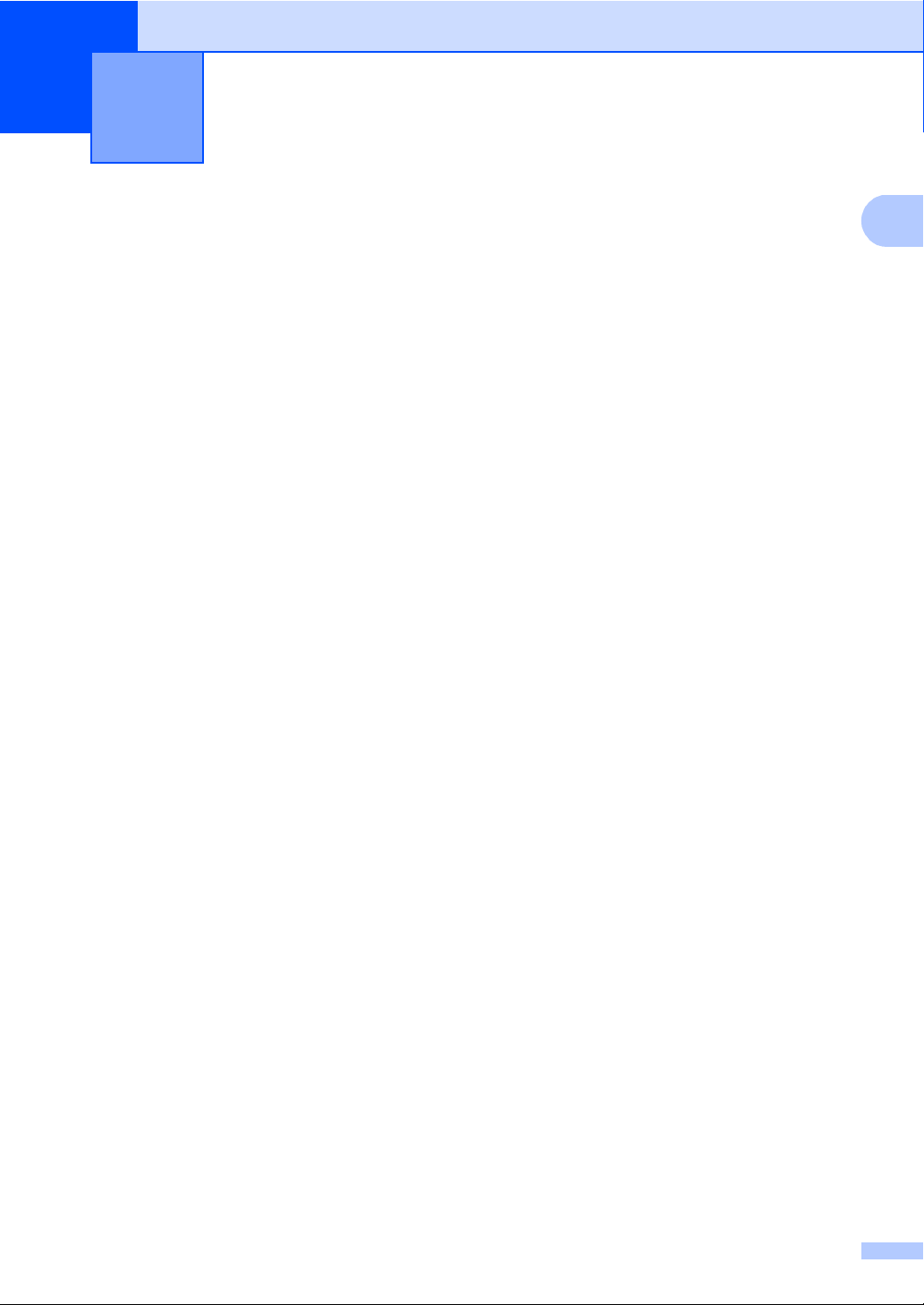
1
1
Configuration générale 1
Autonomie de la mémoire
Vos paramètres de menu sont enregistrés de
manière permanente et ils ne seront pas
perdus en cas de panne de courant. Les
réglages provisoires (par exemple,
Contraste) seront perdus. En cas de panne
de courant, l’appareil conserve la date et
l’heure, pendant 60 heures maximum.
Heure d’été
1
automatique
Vous avez la possibilité de paramétrer
l’appareil pour qu’il passe automatiquement à
l’heure d’été. Il avance de lui-même d’une
heure au printemps et recule d’une heure en
automne.
a Appuyez sur MENU.
b Appuyez sur a ou sur b pour afficher
Param. système.
Appuyez sur Param. système.
c Appuyez sur Date & heure.
d Appuyez sur Heure été auto.
e Appuyez sur Oui ou sur Non.
f Appuyez sur Arrêt/Sortie.
1
1
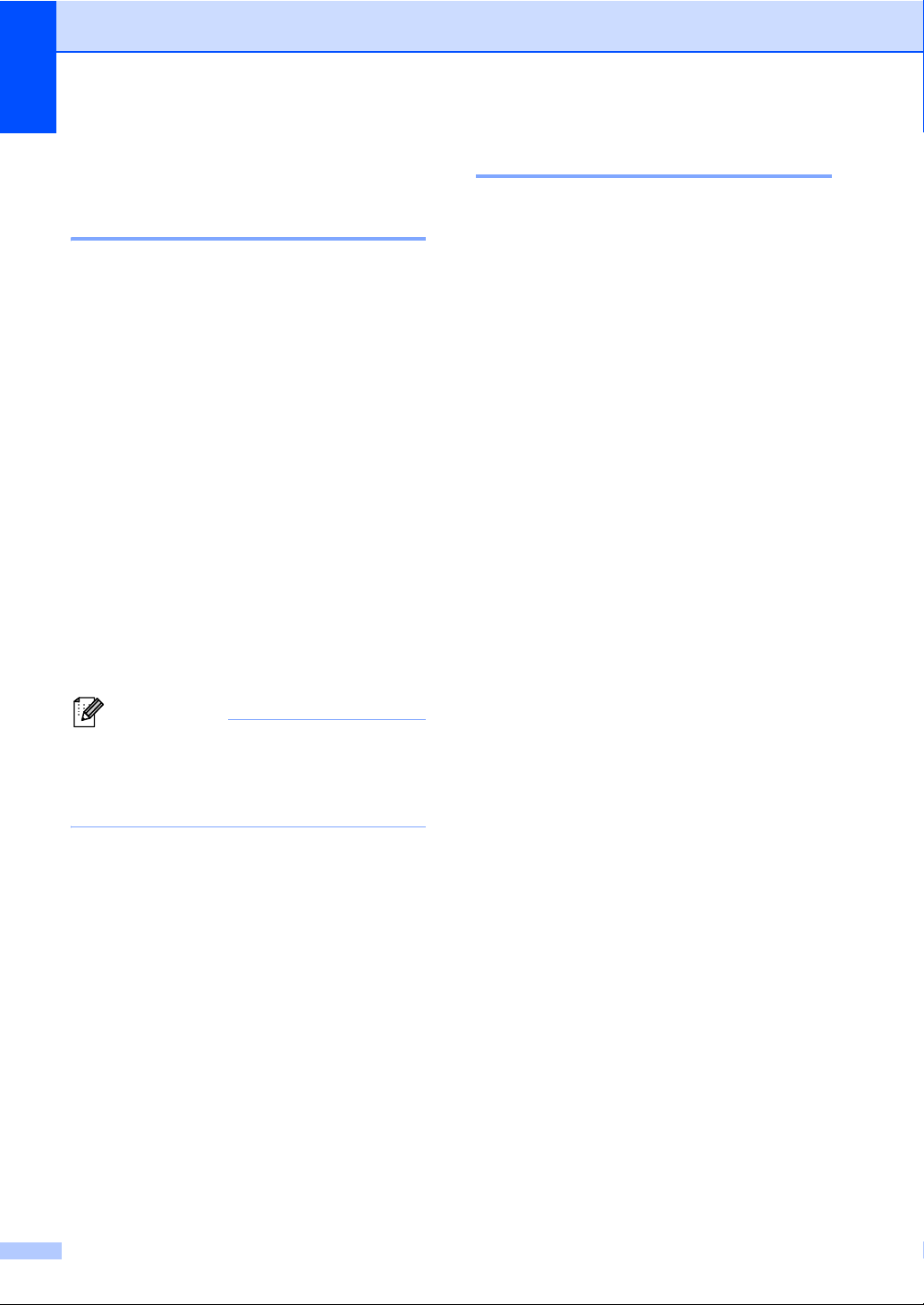
Chapitre 1
Remarque
Fonctions écologiques1
Économie de toner 1
Vous pouvez économiser le toner à l’aide de
cette fonction. Lorsque vous paramétrez la
fonction d’économie de toner sur Oui,
l’impression apparaît plus claire. Le réglage
par défaut est Non.
a Appuyez sur MENU.
b Appuyez sur a ou sur b pour afficher
Param. général.
Appuyez sur Param. général.
c Appuyez sur a ou sur b pour afficher
Ecologie.
Appuyez sur Ecologie.
d Appuyez sur Economie de toner.
e Appuyez sur Oui ou sur Non.
f Appuyez sur Arrêt/Sortie.
Mode Veille 1
Le paramètre mode Veille permet de réduire
la consommation d’énergie. Lorsque
l’appareil est en mode Veille (mode
d’économie d’énergie), il fonctionne comme
s’il était éteint. Lors de la réception de
données ou du démarrage d’une opération,
l’appareil passe du mode Veille au mode
Prêt.
Vous pouvez sélectionner la durée
d’inactivation de l’appareil avant qu’il ne
passe en mode Veille. Lorsque l’appareil
reçoit des données d’un ordinateur ou qu’il
fait une copie, le minuteur est réinitialisé. Le
paramètre par défaut est 3 minutes.
Lorsque l’appareil passe en mode Veille, le
rétroéclairage de l’écran ACL s’éteint.
a Appuyez sur MENU.
b Appuyez sur a ou sur b pour afficher
Param. général.
Appuyez sur Param. général.
Nous vous déconseillons d’utiliser la
fonction d’économie de toner pour
imprimer des photos ou des images en
échelle de gris.
c Appuyez sur a ou sur b pour afficher
Ecologie.
Appuyez sur Ecologie.
d Appuyez sur Durée de veille.
e À l’aide du pavé numérique de l’écran
tactile, saisissez le délai d’inactivité de
l’appareil avant le passage en mode
Veille.
Appuyez sur OK.
f Appuyez sur Arrêt/Sortie.
2
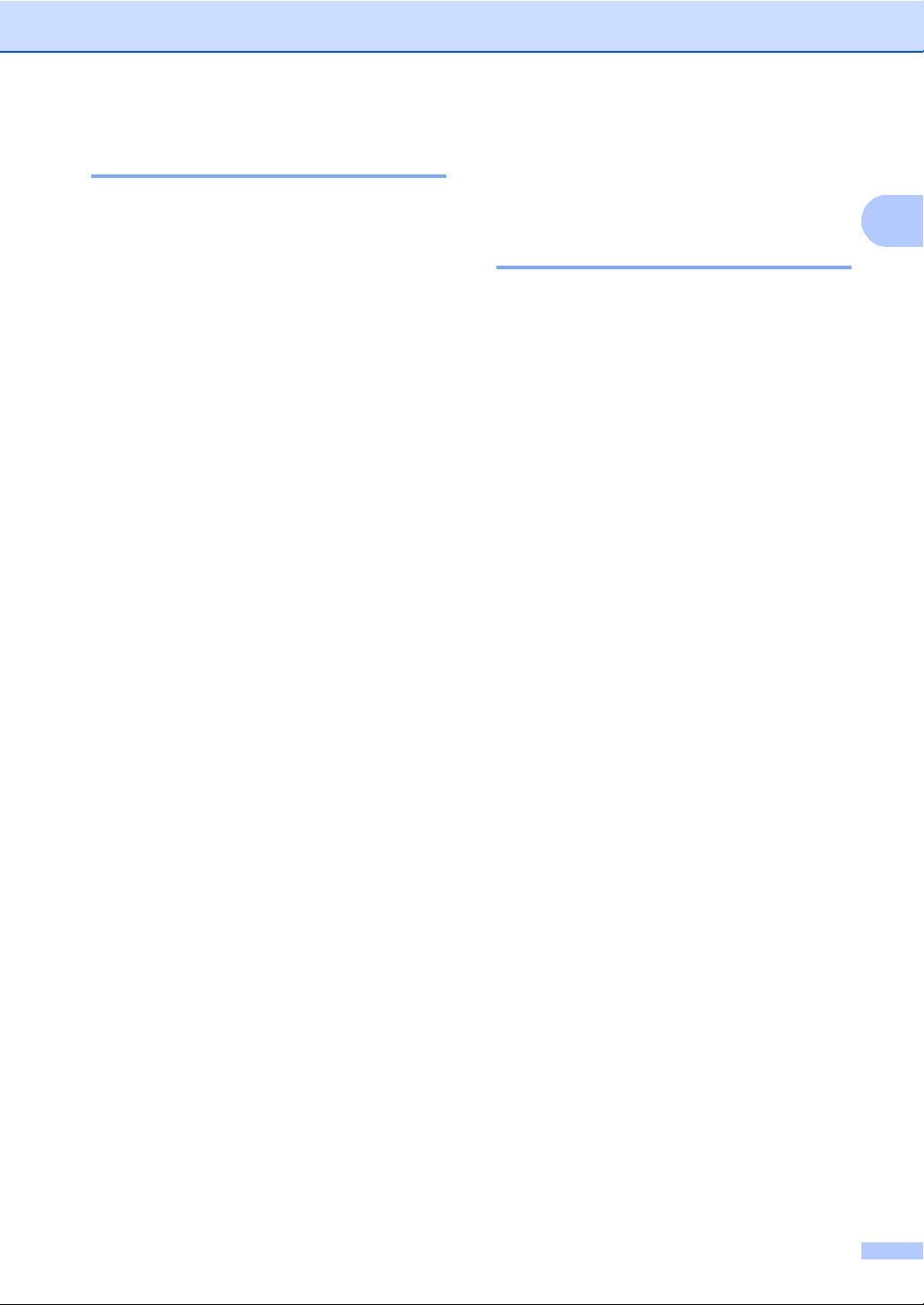
Configuration générale
1
Mode Veille profonde 1
Si l’appareil est en mode Veille et ne reçoit
aucune tâche pendant un certain temps, il
passe automatiquement en mode Veille
profonde. Le mode Veille profonde permet
d’utiliser moins d’énergie qu’en mode Veille.
L’appareil passe en phase de préchauffage
lorsqu’il reçoit des données d’un ordinateur,
ou encore lorsque vous appuyez sur l’écran
tactile ou sur une touche du panneau de
commande.
Lorsque l’appareil est en mode Veille
profonde, le rétroéclairage de l’écran ACL est
éteint et les touches de mode
s’assombrissent.
Si l’appareil possède des données
d’impression sécurisées, il ne passe pas en
mode Veille profonde.
Écran ACL 1
Réglage de la luminosité du rétroéclairage 1
Vous pouvez régler la luminosité du
rétroéclairage de l’écran ACL. Si vous avez
des difficultés à lire l’écran ACL, tentez de
modifier les réglages de luminosité.
a Appuyez sur MENU.
b Appuyez sur a ou sur b pour afficher
Param. général.
Appuyez sur Param. général.
c Appuyez sur a ou sur b pour afficher
Réglage LCD.
Appuyez sur Réglage LCD.
d Appuyez sur Éclair.arrière.
e Appuyez sur Clair, Moyen ou Foncé.
f Appuyez sur Arrêt/Sortie.
3
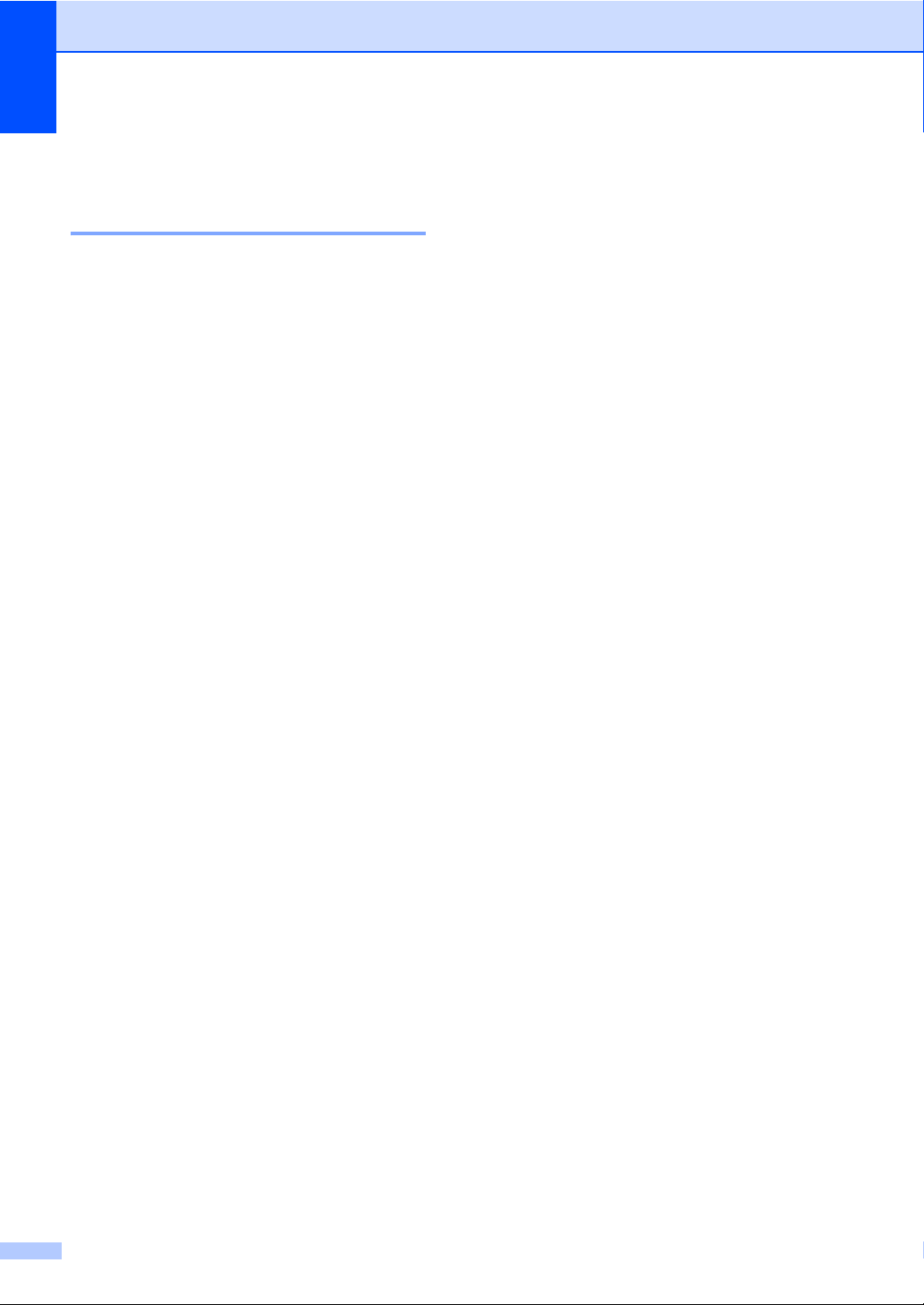
Chapitre 1
Réglage de la minuterie d’assombrissement du rétroéclairage 1
Vous pouvez définir la durée pendant
laquelle le rétroéclairage de l’écran ACL doit
rester activé après le retour à l’écran Prêt.
a Appuyez sur MENU.
b Appuyez sur a ou sur b pour afficher
Param. général.
Appuyez sur Param. général.
c Appuyez sur a ou sur b pour afficher
Réglage LCD.
Appuyez sur Réglage LCD.
d Appuyez sur Tempor. attén..
e Appuyez sur Non, 10 Secs,20 Secs
ou 30 Secs.
f Appuyez sur Arrêt/Sortie.
Rapport des paramètres de l’utilisateur
Vous pouvez imprimer un rapport reprenant
les paramètres que vous avez programmés.
a Appuyez sur MENU.
b Appuyez sur a ou sur b pour afficher
Impr. rapports.
Appuyez sur Impr. rapports.
c Appuyez sur Config.Util.
d Appuyez sur Marche Mono ou sur
Marche Couleur.
e Appuyez sur Arrêt/Sortie.
1
4
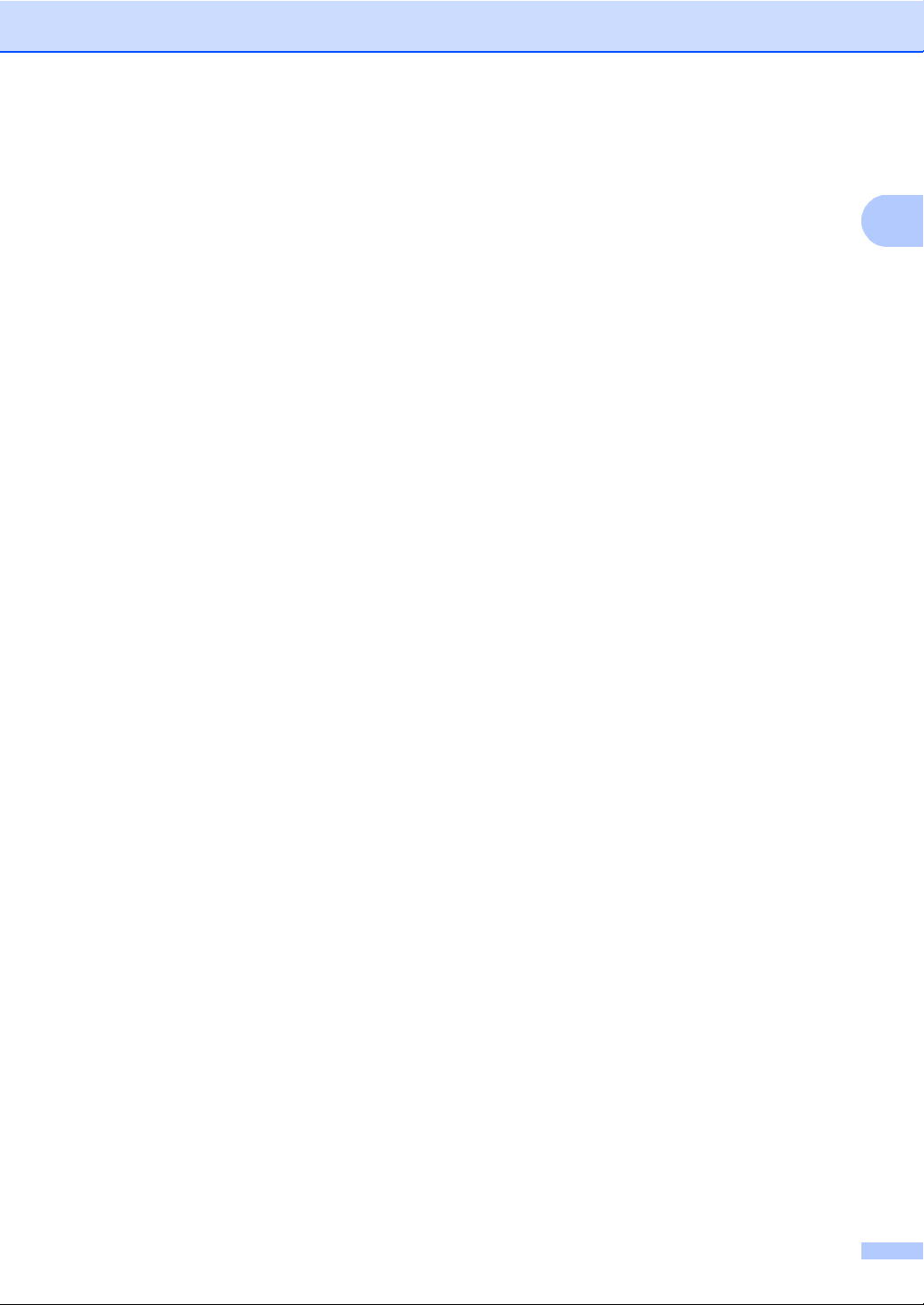
1
Rapport de configuration réseau 1
Vous pouvez imprimer un rapport de la
configuration réseau en cours, y compris les
paramètres du serveur d’impression.
a Appuyez sur MENU.
b Appuyez sur a ou sur b pour afficher
Impr. rapports.
Appuyez sur Impr. rapports.
c Appuyez sur Config Réseau.
d Appuyez sur Marche Mono ou sur
Marche Couleur.
e Appuyez sur Arrêt/Sortie.
Configuration générale
5
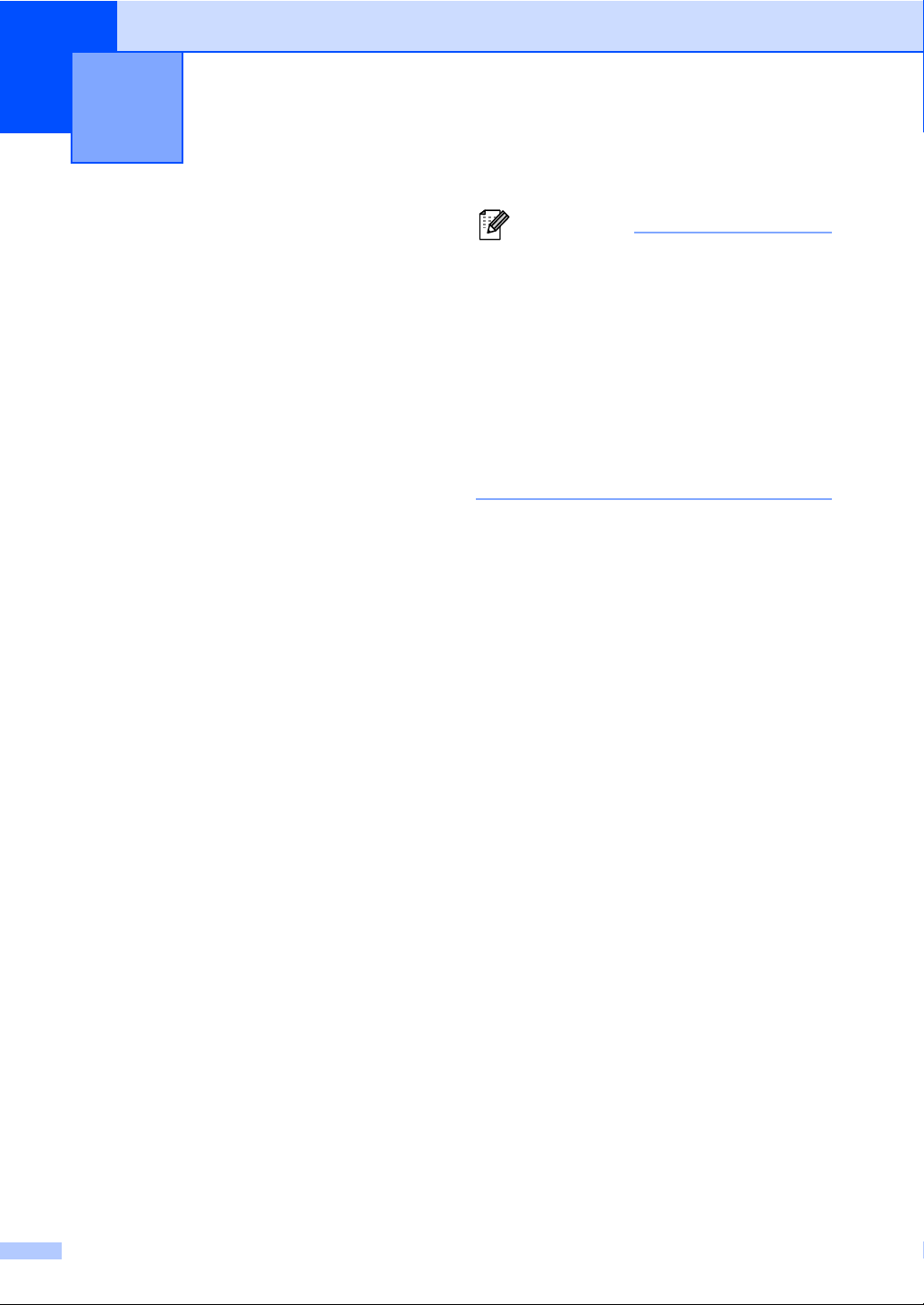
2
Remarque
Fonctions de sécurité 2
Secure Function Lock 2.0
Secure Function Lock vous permet de limiter
l’accès public aux fonctions suivantes de
l’appareil :
Copie
Numérisation
Impression directe
Impression
Impression couleur
Cette fonction empêche également les
utilisateurs de modifier les paramètres par
défaut de l’appareil en limitant l’accès aux
paramètres du menu.
Pour pouvoir utiliser les fonctions de sécurité,
vous devez d’abord saisir un mot de passe
d’administrateur.
L’accès aux opérations restreintes peut être
activé en créant un utilisateur restreint. Les
utilisateurs restreints doivent saisir un mot de
passe d’utilisateur pour pouvoir utiliser
l’appareil.
Prenez soin de noter votre mot de passe. Si
vous l’oubliez, vous devrez réinitialiser le mot
de passe enregistré dans l’appareil. Pour des
informations sur la réinitialisation du mot de
passe, contactez votre revendeur Brother.
2
• Secure Function Lock peut être paramétré
manuellement sur le panneau de
commande ou à l’aide de l’application de
gestion via le Web. Nous vous
recommandons d’utiliser l’application de
gestion via le Web pour configurer cette
fonction. Pour plus d’informations, voir le
Guide utilisateur - Réseau.
• Seuls les administrateurs peuvent
paramétrer des restrictions et effectuer
des modifications pour chaque utilisateur.
6
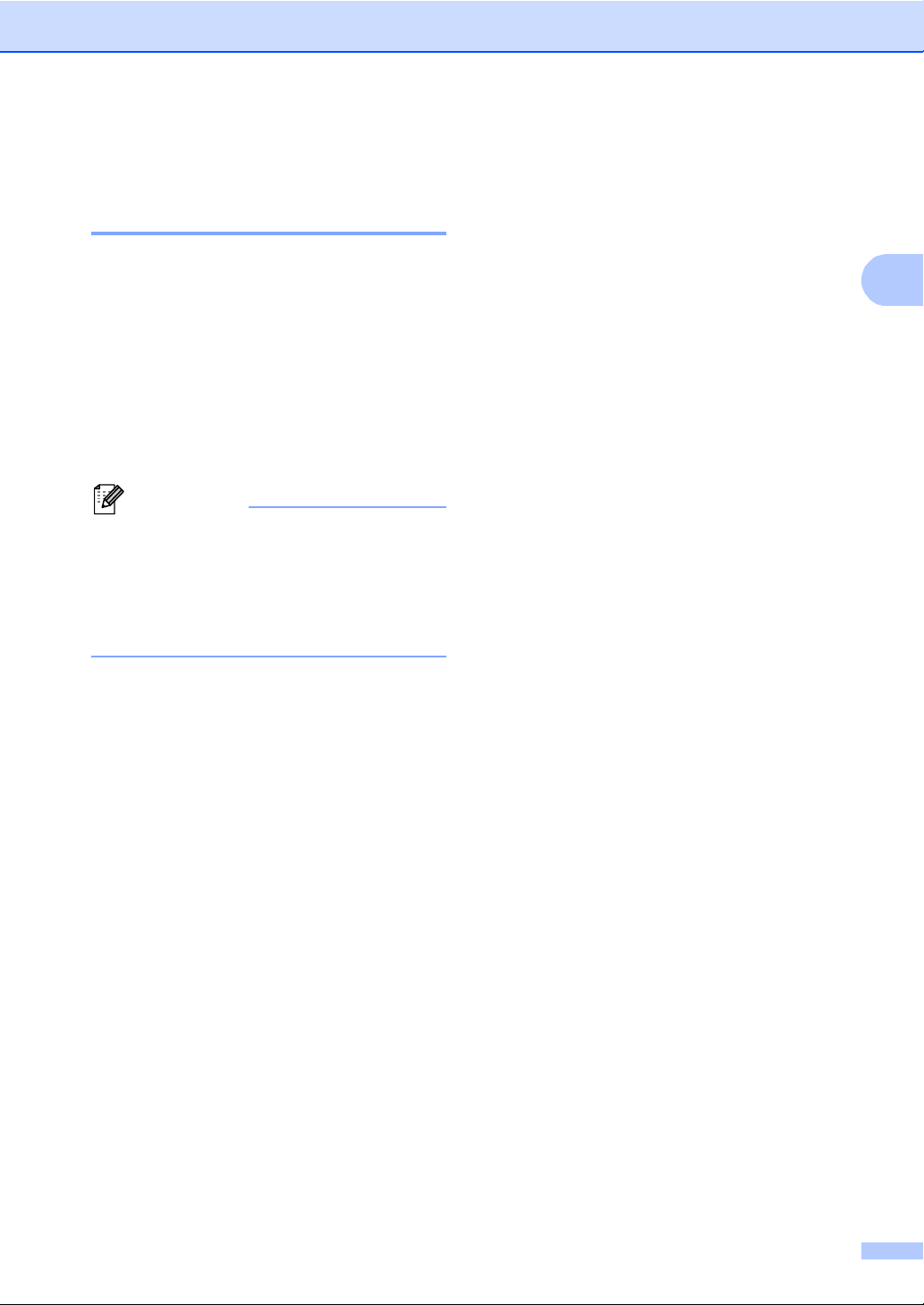
Fonctions de sécurité
2
Remarque
Configuration et modification du mot de passe d’administrateur 2
Configuration du mot de passe 2
Le mot de passe paramétré au cours de ces
étapes concerne l’administrateur. Ce mot de
passe permet de configurer des utilisateurs et
d’activer ou de désactiver Secure Function
Lock. (Voir Configuration et modification des
utilisateurs restreints à la page 9 et
Activation/Désactivation de Secure Function
Lock à la page 11.)
Prenez soin de noter le mot de passe
d’administrateur. Si vous saisissez le
mauvais mot de passe, l’écran ACL
affiche Erreur m.passe. Ressaisissez
le mot de passe correct. Si vous l’oubliez,
appelez votre revendeur Brother.
a Appuyez sur MENU.
b Appuyez sur a ou sur b pour afficher
Param. général.
Appuyez sur Param. général.
c Appuyez sur a ou sur b pour afficher
Verr.de fonct..
Appuyez sur Verr.de fonct..
d Appuyez sur Entrer Mot Passe.
e Saisissez le mot de passe enregistré à
quatre chiffres en appuyant sur les
boutons de l’écran tactile.
Appuyez sur OK.
f Saisissez un numéro à quatre chiffres
pour le nouveau mot de passe en
appuyant sur les boutons de l’écran
tactile.
Appuyez sur OK.
g Ressaisissez le mot de passe quand
Vérif.: s’affiche sur l’écran ACL.
Appuyez sur OK.
h Appuyez sur Arrêt/Sortie.
b Appuyez sur a ou sur b pour afficher
Param. général.
Appuyez sur Param. général.
c Appuyez sur a ou sur b pour afficher
Verr.de fonct..
Appuyez sur Verr.de fonct..
d Saisissez un numéro à quatre chiffres
pour le mot de passe en appuyant sur
les boutons de l’écran tactile.
Appuyez sur OK.
e Ressaisissez le mot de passe quand
Vérif.: s’affiche sur l’écran ACL.
Appuyez sur OK.
f Appuyez sur Arrêt/Sortie.
Modification du mot de passe 2
a Appuyez sur MENU.
7
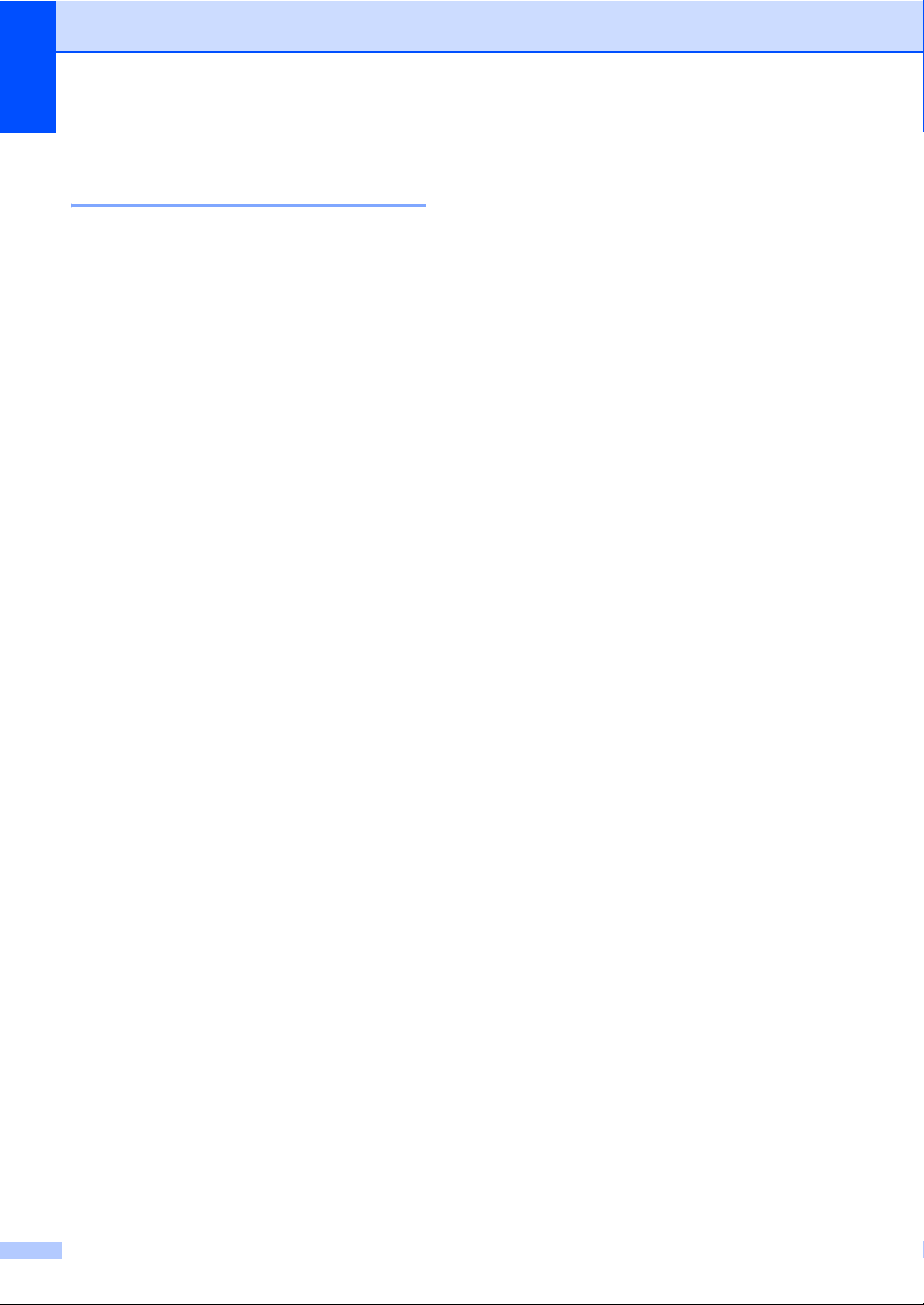
Chapitre 2
Configuration et modification du mode Utilisateur public 2
Le mode Utilisateur public restreint les
fonctions qui sont disponibles pour les
utilisateurs publics. Les utilisateurs publics
n’ont pas besoin de saisir de mot de passe
pour accéder aux fonctions rendues
disponibles avec ce paramètre. Vous pouvez
configurer un seul utilisateur public.
a Appuyez sur MENU.
b Appuyez sur a ou sur b pour afficher
Param. général.
Appuyez sur Param. général.
c Appuyez sur a ou sur b pour afficher
Verr.de fonct..
Appuyez sur Verr.de fonct..
d Appuyez sur Configurer ID.
e Saisissez le mot de passe
d’administrateur en appuyant sur les
boutons de l’écran tactile.
Appuyez sur OK.
Pour modifier les paramètres de
l’utilisateur public, appuyez sur a ou
sur b afin d’afficher le paramètre à
modifier. Appuyez sur le paramètre,
puis sur Activer ou sur
Désactiver. Répétez cette
opération jusqu’à ce que vous ayez
terminé de modifier les paramètres.
h Appuyez sur Arrêt/Sortie.
f Appuyez sur a ou sur b pour afficher
Public.
Appuyez sur Public.
g Exécutez l’une des actions suivantes :
Pour définir l’utilisateur public,
appuyez sur Activer ou sur
Désactiver pour chaque
opération, comme suit : appuyez sur
Copie. Ensuite, appuyez sur
Activer ou sur Désactiver.
Lorsque vous avez paramétré
Copie, répétez ces étapes pour
Scan, Impression directe,
Impression et
Impression couleur.
8
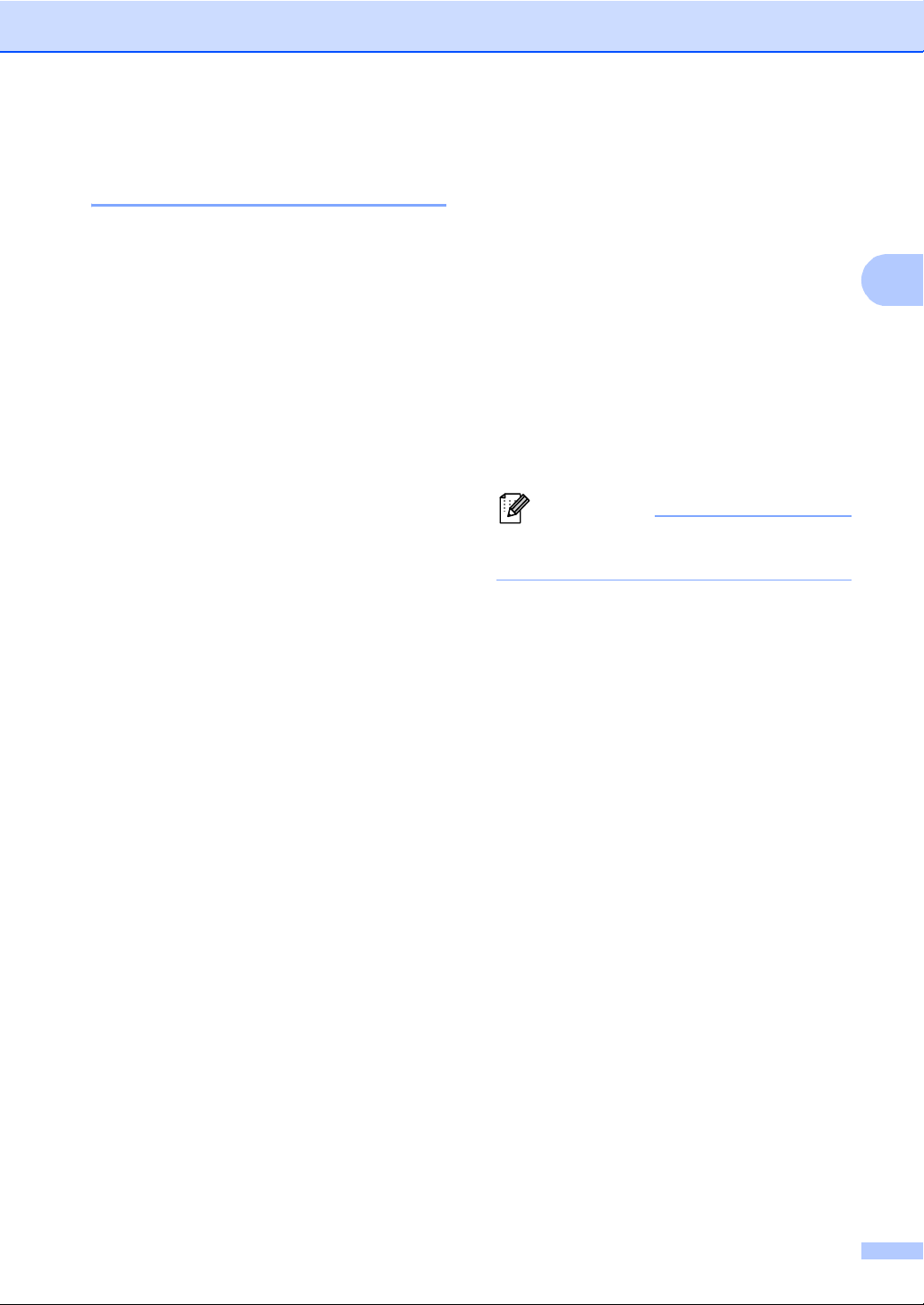
Fonctions de sécurité
2
Remarque
Configuration et modification des utilisateurs restreints 2
Vous pouvez configurer les utilisateurs avec
des restrictions et un mot de passe pour les
fonctions qui leur sont accessibles. Vous
pouvez configurer des restrictions plus
avancées, par exemple par nombre de pages
ou par nom de connexion d’utilisateur sur
l’ordinateur, via l’application de gestion via le
Web. (Pour plus d’informations, voir le Guide
utilisateur - Réseau.) Vous pouvez configurer
jusqu’à 25 utilisateurs restreints avec des
restrictions et un mot de passe.
Configuration des utilisateurs restreints 2
a Appuyez sur MENU.
b Appuyez sur a ou sur b pour afficher
Param. général.
Appuyez sur Param. général.
c Appuyez sur a ou sur b pour afficher
Verr.de fonct..
Appuyez sur Verr.de fonct..
d Appuyez sur Configurer ID.
e Saisissez le mot de passe
d’administrateur à quatre chiffres en
appuyant sur les boutons de l’écran
tactile.
Appuyez sur OK.
f Appuyez sur a ou sur b pour afficher
Utilisateur01.
Appuyez sur Utilisateur01.
g Saisissez le nom d’utilisateur en
appuyant sur les boutons de l’écran
tactile. (Voir Saisie de texte dans
l’Annexe C du Guide de l'utilisateur.)
Appuyez sur OK.
h Saisissez un mot de passe d’utilisateur
à quatre chiffres en appuyant sur les
boutons de l’écran tactile.
Appuyez sur OK.
i Pour définir l’utilisateur restreint,
appuyez sur Activer ou sur
Désactiver pour chaque opération,
comme suit : appuyez sur Copie.
Ensuite, appuyez sur Activer ou sur
Désactiver. Lorsque vous avez
paramétré Copie, répétez ces étapes
pour Scan, Impression directe,
Impression et
Impression couleur.
j Répétez les étapes f à i pour saisir
chaque utilisateur et chaque mot de
passe supplémentaires.
k Appuyez sur Arrêt/Sortie.
Vous ne pouvez pas utiliser le même nom
que celui d’un autre utilisateur.
Modification du nom d’utilisateur, du mot de passe ou des paramètres des utilisateurs restreints
a Appuyez sur MENU.
b Appuyez sur a ou sur b pour afficher
Param. général.
Appuyez sur Param. général.
c Appuyez sur a ou sur b pour afficher
Verr.de fonct..
Appuyez sur Verr.de fonct..
d Appuyez sur Configurer ID.
e Saisissez le mot de passe
d’administrateur à quatre chiffres en
appuyant sur les boutons de l’écran
tactile.
Appuyez sur OK.
f Appuyez sur a ou sur b pour afficher
l’utilisateur restreint existant à modifier.
Appuyez sur le nom d’utilisateur.
2
9
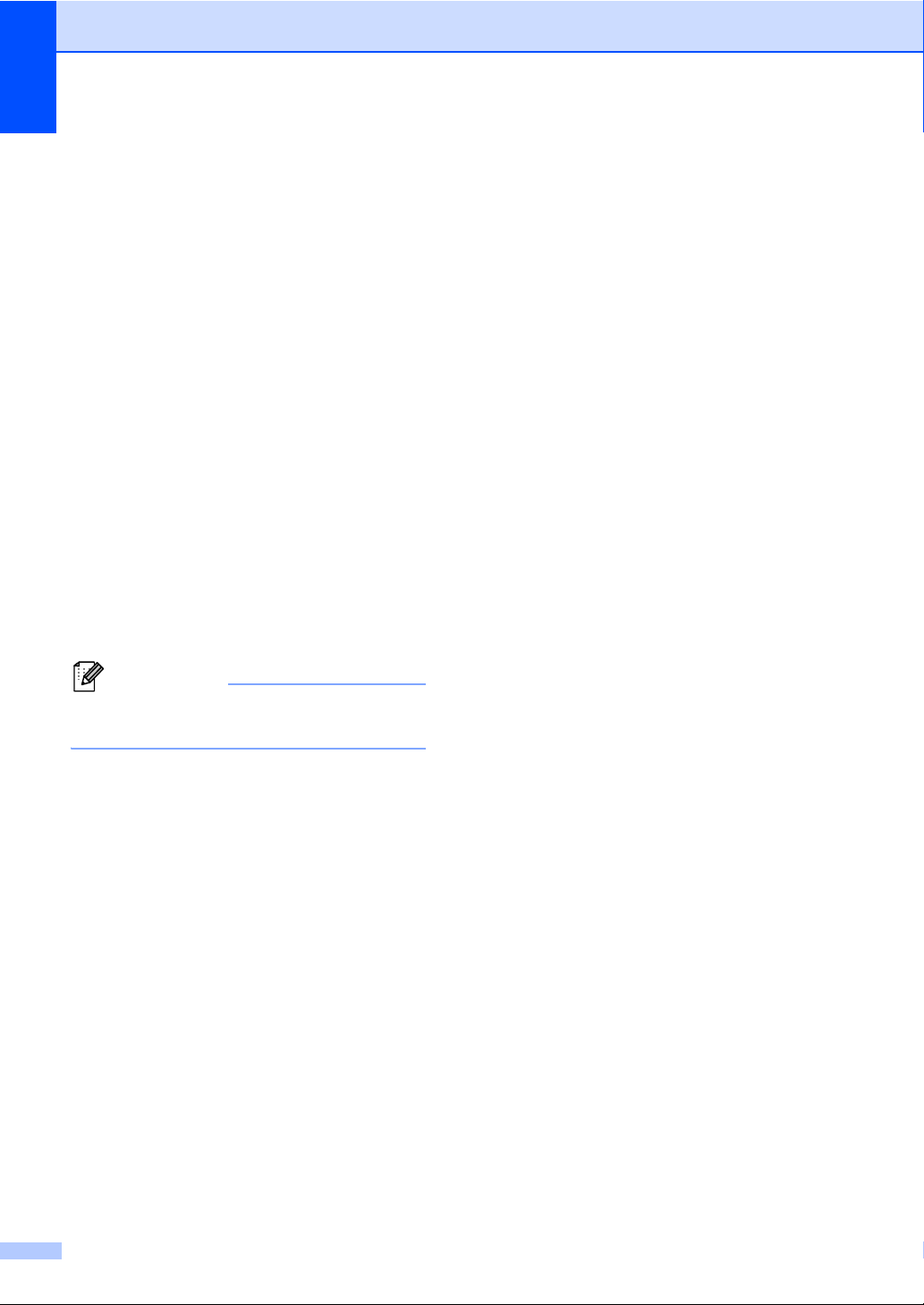
Chapitre 2
Remarque
g Appuyez sur Changer.
Pour modifier le nom d’utilisateur, entrez
un nouveau nom d’utilisateur en
appuyant sur les boutons de l’écran
tactile. (Voir Saisie de texte dans
l’Annexe C du Guide de l'utilisateur.)
Appuyez sur OK.
h Pour modifier le mot de passe, entrez un
nouveau mot de passe d’utilisateur à
quatre chiffres en appuyant sur les
boutons de l’écran tactile.
Appuyez sur OK.
i Pour modifier les paramètres d’un
utilisateur restreint, appuyez sur a ou
sur b afin d’afficher le paramètre à
modifier. Appuyez sur le paramètre,
puis sur Activer ou sur Désactiver.
Répétez cette opération jusqu’à ce que
vous ayez terminé d’apporter des
modifications.
j Appuyez sur Arrêt/Sortie.
f Appuyez sur a ou sur b pour afficher
l’utilisateur restreint existant à
réinitialiser.
Appuyez sur le nom d’utilisateur.
g Appuyez sur Init..
h Appuyez sur Oui pour réinitialiser
l’utilisateur restreint existant.
i Appuyez sur Arrêt/Sortie.
Vous ne pouvez pas utiliser le même nom
que celui d’un autre utilisateur.
Réinitialisation des utilisateurs restreints existants 2
a Appuyez sur MENU.
b Appuyez sur a ou sur b pour afficher
Param. général.
Appuyez sur Param. général.
c Appuyez sur a ou sur b pour afficher
Verr.de fonct..
Appuyez sur Verr.de fonct..
d Appuyez sur Configurer ID.
e Saisissez le mot de passe
d’administrateur à quatre chiffres en
appuyant sur les boutons de l’écran
tactile.
Appuyez sur OK.
10
